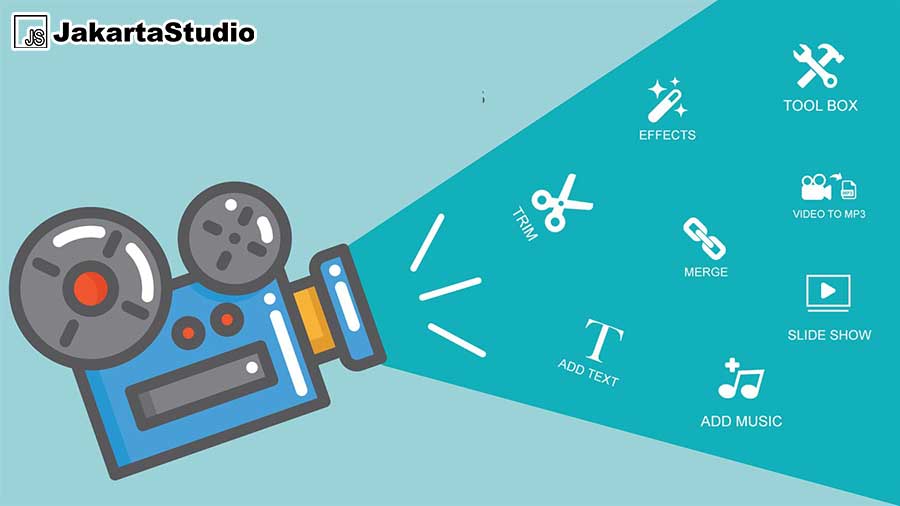JakartaStudio.com – Ada banyak situs ataupun perangkat lunak yang bisa Anda lakukan dalam mencoba cara memotong video di laptop. Banyak juga orang-orang hanya menggunakan smartphone mereka asalkan ukurannya masih cukup kecil dan tidak terlalu besar sehingga harus memakai PC untuk melakukannya.
1. Cara Memotong Video di Laptop dengan Window 10 Media Player
Perlu Anda ketahui bahwa aplikasi media player dari Windows 10 telah mempunyai fitur bagi penggunanya untuk memotong video hanya melalui menu bawaannya. Hal ini bisa membuat para user tidak perlu melakukan instalasi apapun lagi. berikut langkah-langkahnya:
1. Nyalakan PC Anda baik laptop atau komputer
2. Pastikan sudah terinstall Windows 10
3. Cari file video yang akan dipotong
4. Putarlah video tersebut
5. Kik ikon pensil di sisi kanan bawah
6. Klik pada menu Trim
7. Aturlah waktu awal dan akhir sebagai batas potongan
8. Lakukan cara ini dengan menggeser cursor
9. Pastikan batas potongan video sudah benar
10. Selanjutnya, klik tombol Save as
11. Berikan nama file sesuai kebutuhan
12. Tentukan lokasi penyimpanan hasil potongan
13. Terakhir, klik pada tombol Save
14. Tunggu sampai prosesnya selesai
15. Potongan video berhasil Anda simpan
2. Cara Memotong Video di Laptop dengan VLC Media Player
VLC Media Player ini merupakan sebuah perangkat lunak yang cukup populer bagi beberapa kalangan khususnya jika mereka sering melakukan editing pada sebuah video. Anda pun bisa menggunakannya untuk memotong dan mengambil sebagian klip dari file rekaman atau lainnya. Berikut caranya:
1. Putarlah video yang akan dipotong lewat VLC
2. Klik pada tombol View
3. Klik pada menu Advanced Controls
4. Tunggu sampai muncul empat tombol tambahan
5. Geserlah durasi sesuai batas yang akan dipotong
6. Cek kembali pada batas awal dan akhir video
7. Klik pada tombol Record untuk melanjutkan
8. Biarkan jika video kembali berputar
9. Klik tombol Record jika durasi di akhir potongan
10. Tunggu sampai hasil potongan video tersimpan
11. Hasil potongan akan tersimpan di folder Videos
12. Potongan video berhasil Anda simpan
13. VLC hanya merekam video sesuai durasi potongan
14. Jangan heran jika kualitasnya akan menurun
15. Lakukan cara ini jika durasi potongan hanya singkat
Baca Juga : Cara Mengecilkan Ukuran Video
3. Cara Memotong Video di Laptop Menggunakan Situs Clideo

Bagi Anda yang tidak memiliki kedua aplikasi sebelumnya, maka bisa menggunakan beberapa situs pemotong video online di internet. Cara ini menjadi solusi untuk kebanyakan orang jika mereka memang memilih langkah lebih praktis tanpa harus menginstall perangkat lunak apapun di PC dahulu.
1. Bukalah web browser pada laptop Anda
2. Klik pada kolom pencarian
3. Kunjungi Clideo sebagai situs pemotong video
4. Ketikkan Clideo atau kunjungi alamat https://www.clideo.com
5. Tunggu sampai halaman utama muncul seluruhnya
6. Pilih menu Cut pada tampilan utamanya
7. Pilih video yang akan dipotong
8. Tunggu sampai proses pengunggahan selesai
9. Tunggu sampai video muncul dengan sempurna
10. Geserlah durasi pada ikon berwarna hijau
11. Pastikan batas awal dan akhir sudah tepat
12. Klik pada tombol Cut untuk memotong
13. Tunggu sampai proses pemotongan selesai
14. Klik tombol Download untuk mengunduh
15. Berikan nama file sesuai kebutuhan
16. Tentukan folder penyimpanan hasil potongan
17. Hasil potongan video berhasil disimpan
Itulah tadi cara memotong video di laptop baik dengan menggunakan bantuan aplikasi ataupun situs online di internet. Anda bisa memilihnya sesuai kebutuhan ada tidaknya perangkat lunak tersebut sudah terpasang pada PC. Penggunaan web seperti Clideo memang dianggap lebih mudah dan praktis.